Win11怎么打开PDF文件?Win11打开PDF文件教程
很多用户在使用电脑时会阅读一些文件,包括PDF文件,但很多用户升级Win11系统后不知道如何打开。让我们带你去看看!

Win11怎么打开PDF文件?
1、首先,右键点击需要打开的pdf文件,在打开的菜单项中,选择打开方式;

2、选择一个,可以用来打开pdf文件的应用,一般情况下,浏览器是可以打开pdf文件的,这时候,可以选择Win11自带的Microsoft Edge浏览器打开;
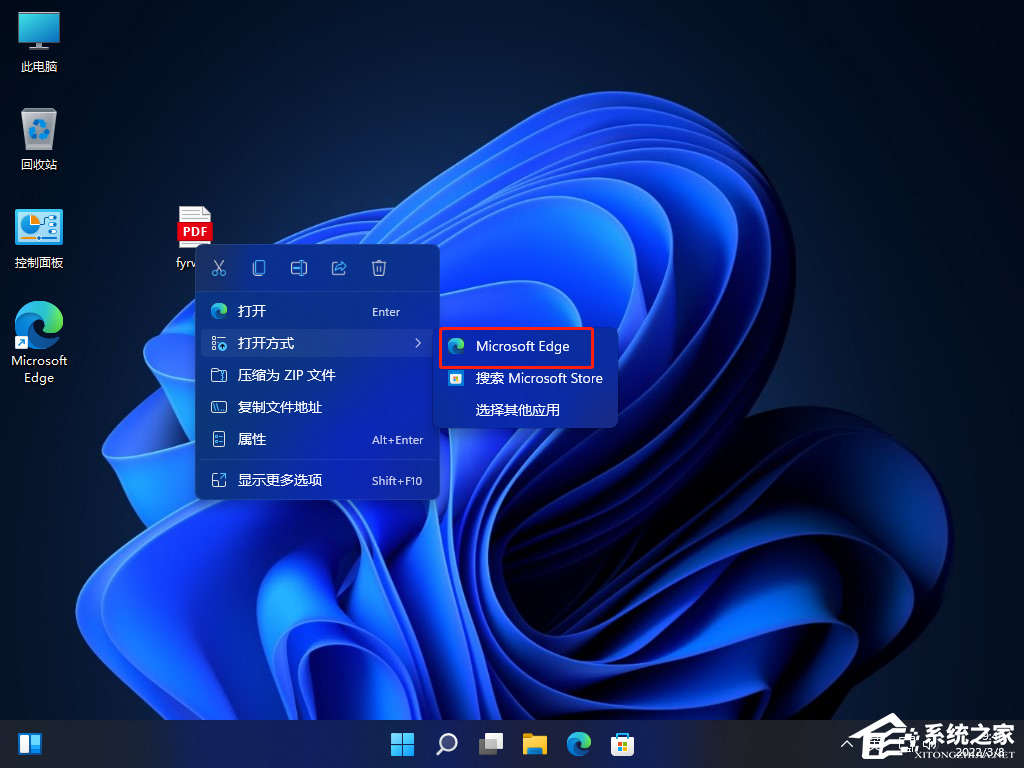
3、也可以打开设置(按Win键,打开菜单项找到);

4、设置窗口,左侧点击应用,右侧找到并点击默认应用;
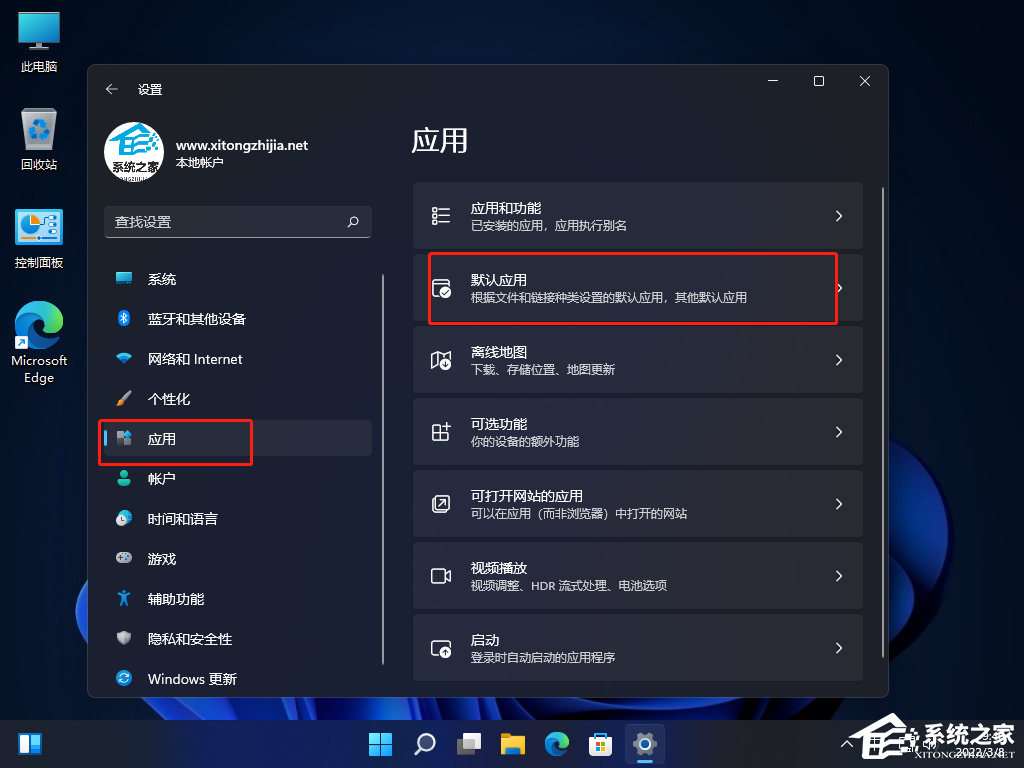
5、当前路径为:应用 》 默认应用,搜索框搜索 .pdf ,然后点击合适的应用打开;
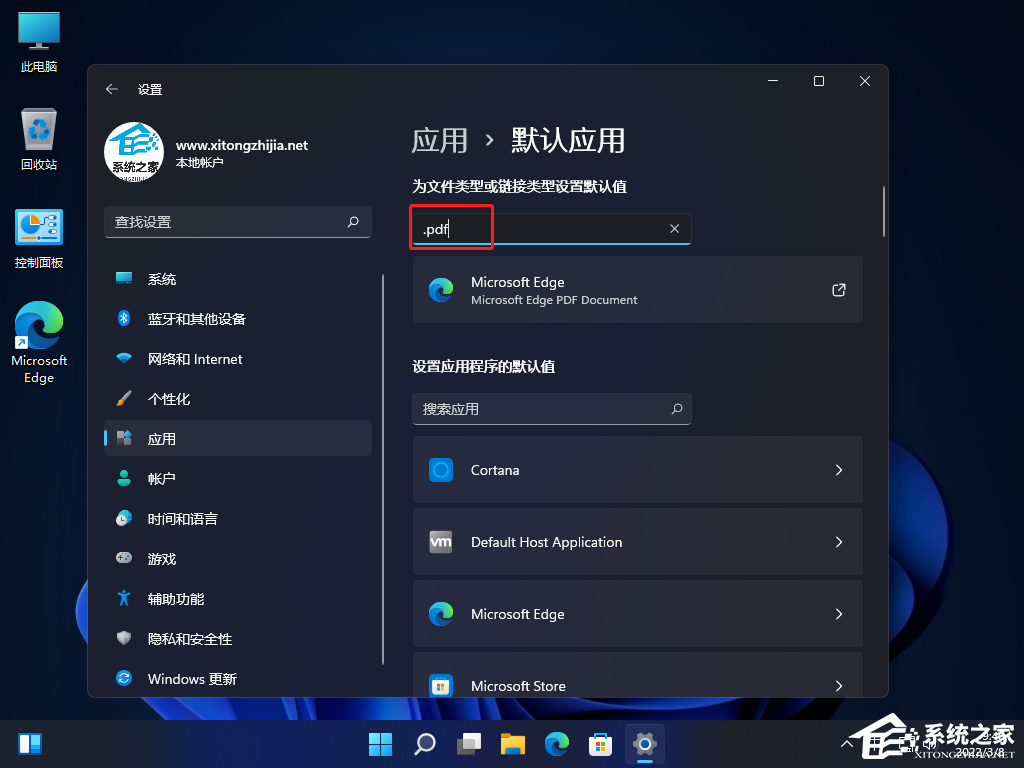
6、最后,选择想要打开pdf的软件。选择完成后,双击pdf文件就可以快速打开了;
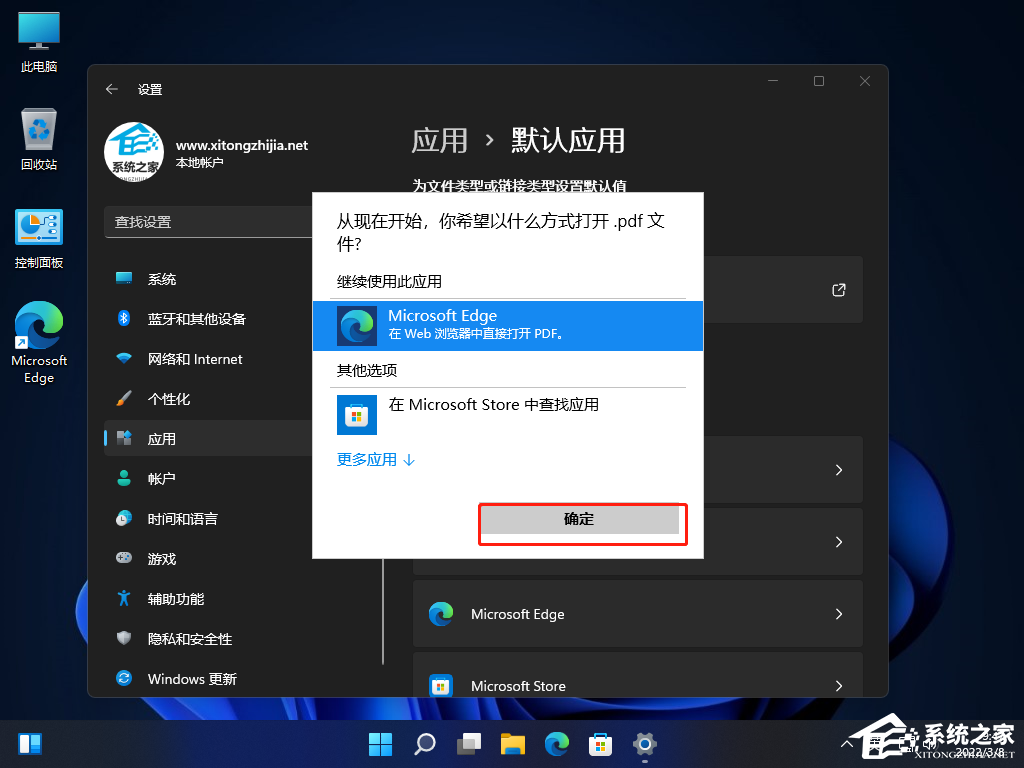
这样只能打开pdf文件,如果要编辑,需要用专门的pdf编辑器才行。
相关文章
- Win11记事本乱码怎么办?Win11记事本乱码的解决方法
- Win11怎么调为最佳性能模式?Win11开启最佳性能模式的方法
- Windows11怎么设置中文输入法?Win11中文输入法设置教程
- Win11是否就是太阳谷计划?太阳谷和Win11是同一样东西吗?
- Windows11系统怎么改用户名字?Win11更改用户名的步骤
- Win11如何添加桌面图标?Win11添加桌面图标的方法
- Win11怎么下载安装Origin?Win11下载安装Origin教程
- Win11输入法切换快捷键怎么设置?Win11输入法切换快捷键设置方法
- Windows11怎么设置五笔输入法?win11五笔输入法设置教程
- Win11搜索位置在哪里?Win11搜索位置详细介绍
- 升级Win11之后显示Windows许可证即将过期怎么解决?
- 升级Win11最低配置要求是什么?Windows11最低配置要求介绍
- Win11纯净版和专业版那个好?Win11纯净版和专业版区别介绍
- Win11如何进行优化?Win11优化性能教程
- Win11不能识别USB设备怎么办?Win11无法识别USB设备的解决方法
- Win11更新失败错误代码0x800f081f怎么办?
